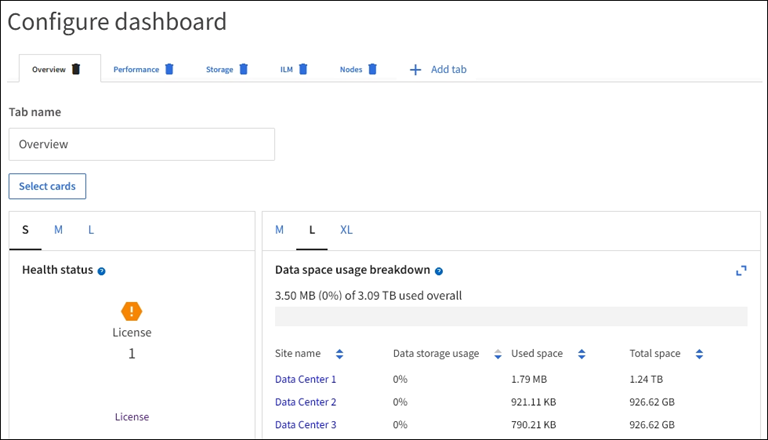Visualizar e gerenciar o painel
 Sugerir alterações
Sugerir alterações


Você pode usar o painel para monitorar as atividades do sistema rapidamente. Você pode criar painéis personalizados para monitorar sua implementação do StorageGRID.

|
Para alterar as unidades dos valores de armazenamento exibidos no Grid Manager, selecione o menu suspenso do usuário no canto superior direito do Grid Manager e selecione Preferências do usuário. |
Seu painel pode ser diferente dependendo da configuração do sistema.
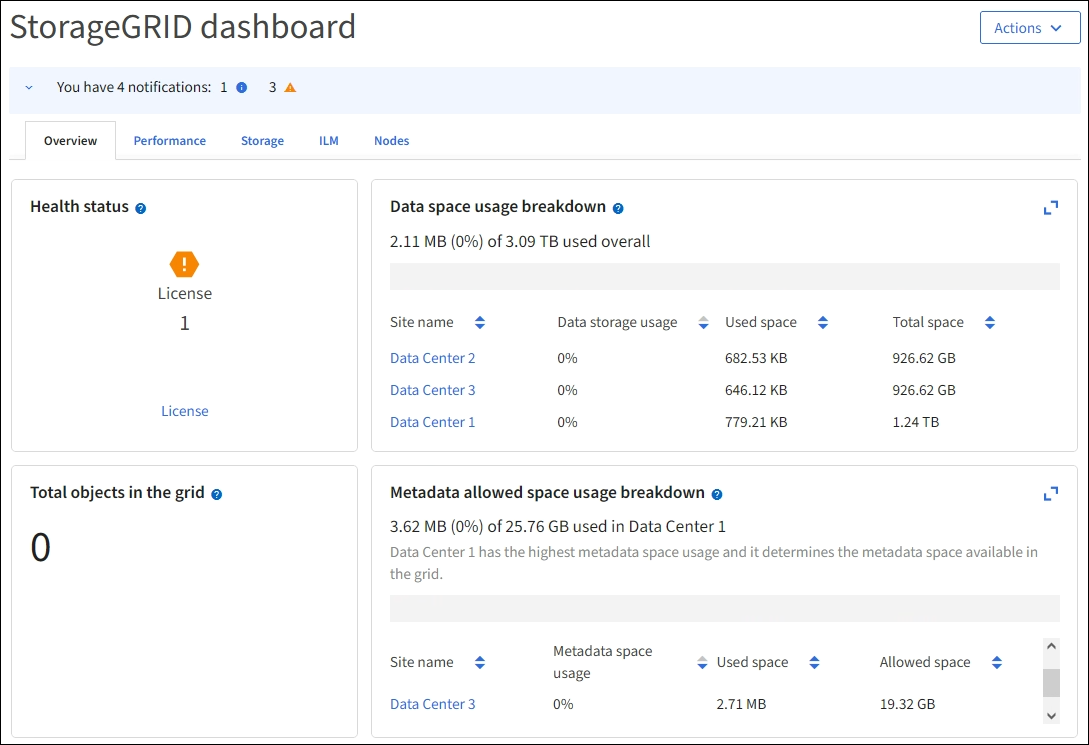
Ver o painel
O painel consiste em guias que contêm informações específicas sobre o sistema StorageGRID . Cada aba contém categorias de informações exibidas nos cartões.
Você pode usar o painel fornecido pelo sistema como está. Além disso, você pode criar painéis personalizados que contenham apenas as guias e os cartões relevantes para monitorar sua implementação do StorageGRID.
As guias do painel fornecidas pelo sistema contêm cartões com os seguintes tipos de informações:
| Guia no painel fornecido pelo sistema | Contém |
|---|---|
Visão geral |
Informações gerais sobre a grade, como alertas ativos, uso de espaço e total de objetos na grade. |
Desempenho |
Uso de espaço, armazenamento usado ao longo do tempo, operações S3, duração da solicitação, taxa de erro. |
Armazenar |
Uso de cota de locatário e uso de espaço lógico. Previsões de uso do espaço para dados e metadados do usuário. |
ILM |
Fila de gerenciamento do ciclo de vida da informação e taxa de avaliação. |
Nós |
Uso de CPU, dados e memória por nó. Operações S3 por nó. Distribuição de nó para site. |
Alguns cartões podem ser maximizados para facilitar a visualização. Selecione o ícone maximizar![]() no canto superior direito do cartão. Para fechar um cartão maximizado, selecione o ícone de minimizar
no canto superior direito do cartão. Para fechar um cartão maximizado, selecione o ícone de minimizar![]() ou selecione Fechar.
ou selecione Fechar.
Gerenciar painéis
Se você tiver acesso Root (veja"Permissões do grupo de administração" ), você pode executar as seguintes tarefas de gerenciamento para painéis:
-
Crie um painel personalizado do zero. Você pode usar painéis personalizados para controlar quais informações do StorageGRID são exibidas e como essas informações são organizadas.
-
Clone um painel para criar painéis personalizados.
-
Defina um painel ativo para um usuário. O painel ativo pode ser o painel fornecido pelo sistema ou um painel personalizado.
-
Defina um painel padrão, que é o que todos os usuários veem, a menos que ativem seu próprio painel.
-
Editar um nome de painel.
-
Edite um painel para adicionar ou remover guias e cartões. Você pode ter no mínimo 1 e no máximo 20 abas.
-
Remover um painel.

|
Se você tiver qualquer outra permissão além do acesso Root, você só poderá definir um painel ativo. |
Para gerenciar painéis, selecione Ações > Gerenciar painéis.

Configurar painéis
Para criar um novo painel clonando o painel ativo, selecione Ações > Clonar painel ativo.
Para editar ou clonar um painel existente, selecione Ações > Gerenciar painéis.

|
O painel fornecido pelo sistema não pode ser editado ou removido. |
Ao configurar um painel, você pode:
-
Adicionar ou remover guias
-
Renomeie as guias e dê nomes exclusivos às novas guias
-
Adicionar, remover ou reorganizar (arrastar) cartões para cada guia
-
Selecione o tamanho dos cartões individuais selecionando P, M, G ou GG na parte superior do cartão